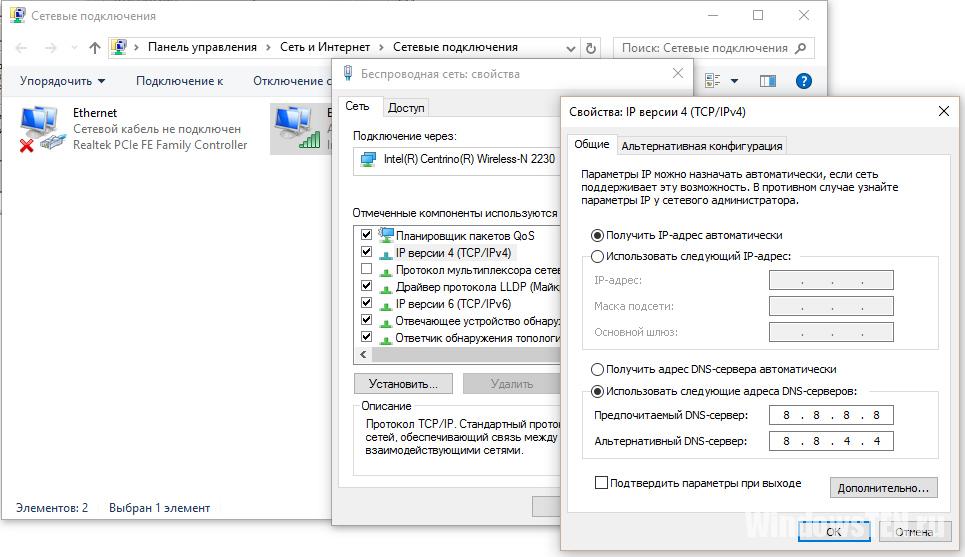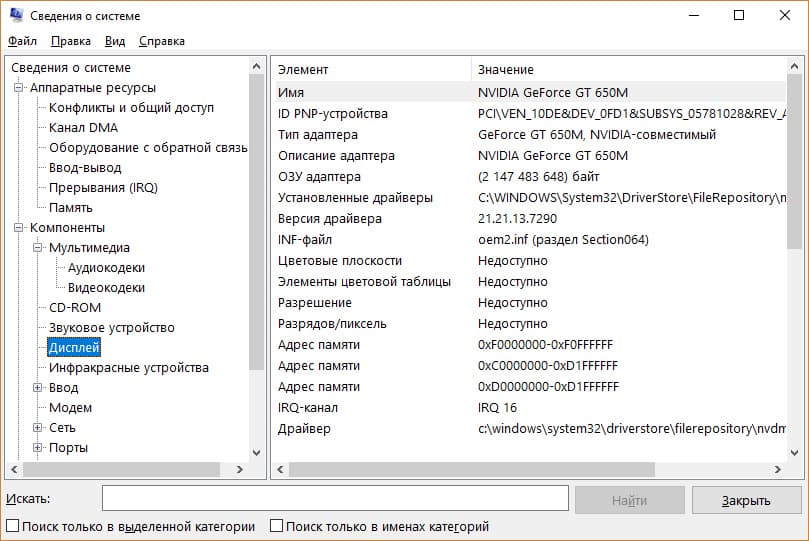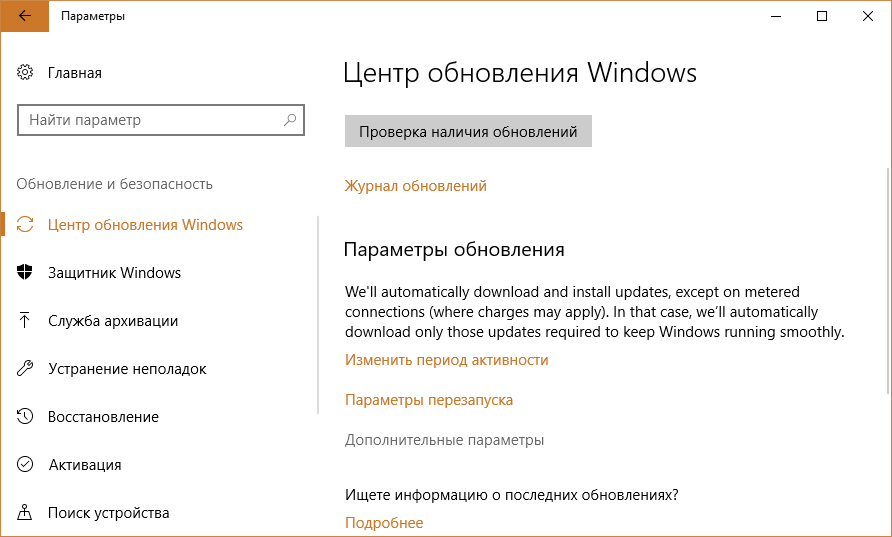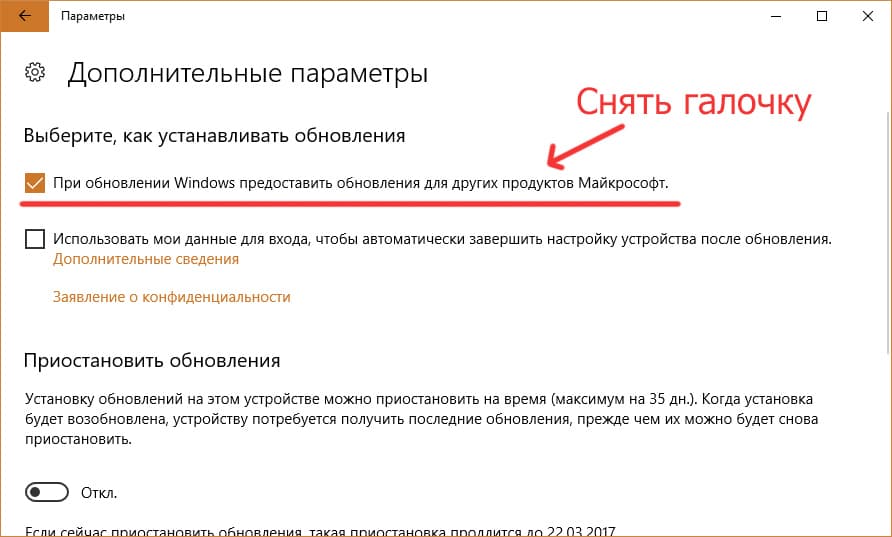Ошибка 0x800705b4 при установке обновлений в Windows 10 – пути решения проблемы
Ошибка 0x800705b4 в Windows 10, исправляем за минуту
Ошибка 0x800705b4 в Windows 10, исправляем за минуту
 Добрый день уважаемые читатели и гости блога Pyatilistnik.org, в прошлый раз я вам рассказал, как решается ошибка 0х80070216 в операционной системе Windows 10, сегодня очередная проблема, при попытке получить свежее обновление Fall Creators Update и носит она вот такой код, 0x800705b4. В интернете много мануалов по данной теме, но большинство из них это просто вода описанная на 10 страниц, я вам покажу реальный метод, который отнимет у вас не более нескольких минут и он работает в 99 процентах случаев.
Добрый день уважаемые читатели и гости блога Pyatilistnik.org, в прошлый раз я вам рассказал, как решается ошибка 0х80070216 в операционной системе Windows 10, сегодня очередная проблема, при попытке получить свежее обновление Fall Creators Update и носит она вот такой код, 0x800705b4. В интернете много мануалов по данной теме, но большинство из них это просто вода описанная на 10 страниц, я вам покажу реальный метод, который отнимет у вас не более нескольких минут и он работает в 99 процентах случаев.
Ошибка обновления 0x800705b4
И так у моего приятеля есть Windowsw 10 релиз 1511, уведев, что Microsoft выпустила новую версию своей операционной системы, он попытлся до него обновиться и в момент скачивания, он получил ошибку 0x800705b4.
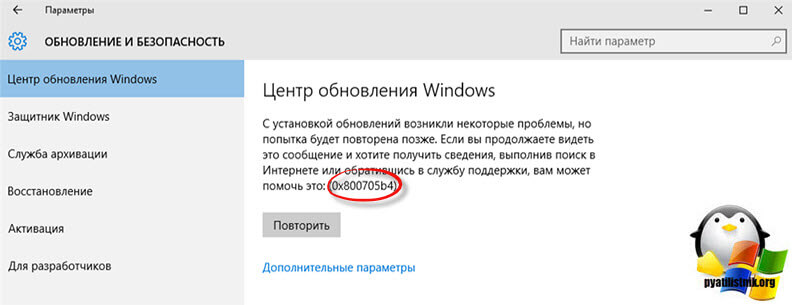
При попытке повторить скачивание обновления, ошибка воспроизводилась.
Как исправить ошибку 0x800705b4
Сразу покажу, в чем проблема у данной заразы. Все дело в том, что в вашей системе поврежден ряд, системных файлов и компонентов Windows, которые требуют восстановления, чем мы и займемся.
В моем случае и в 99% это поврежденные файлы, которые лечатся утилитой sfc. Откройте командную строку cmd от имени администратора.
Как видите по результатам сканирования систмеы, у меня появилось предупреждение.
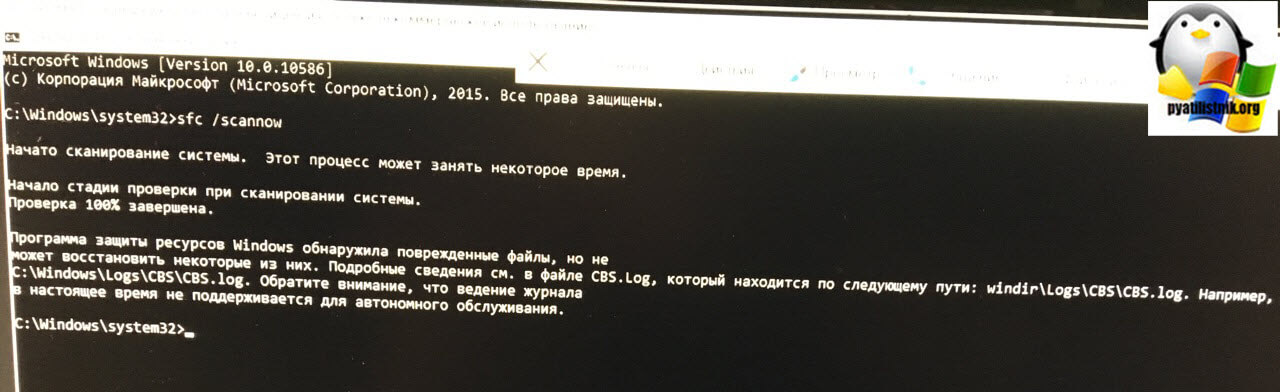
Наши опасения подтвердились и ошибка обновления Windows 10 обнаружена, повреждены системные файлы. В итоге ошибка windows 0x800705b4 исправляется одной командой:
Если данная команда не помогла, то попробуйте перерегистрировать библиотеку wups2.dll.
- net stop wuauserv (Производим остановку службы обновления Windows 10).
- regsvr32 %WinDir%Sistem32wups2.dll.
- net start wuauserv (Производим запуск службы обновления Windows 10)
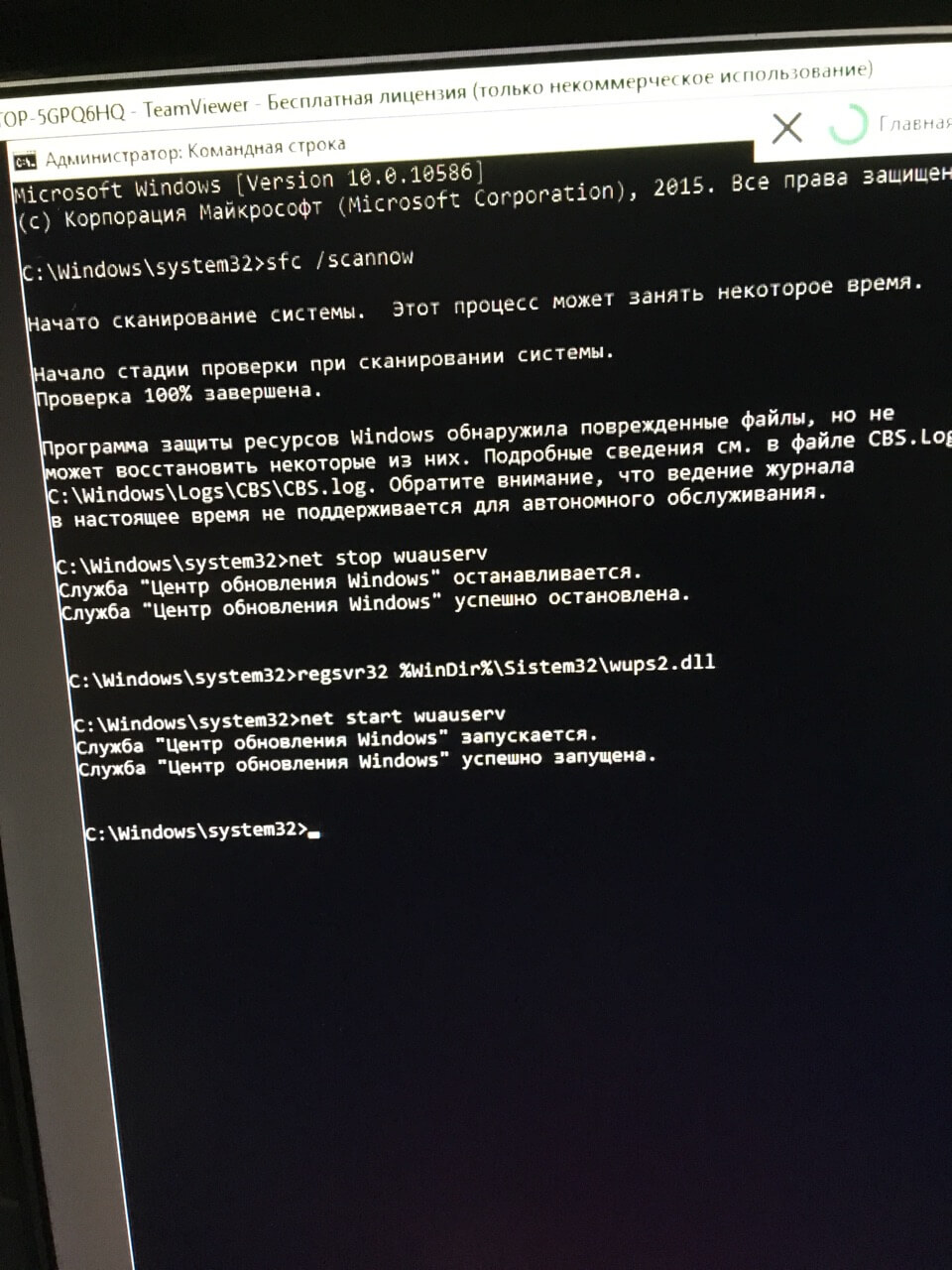
Заходим снова в центр обновления Windows и пробуем найти свежие апдейты. Как видите у меня все завелось.
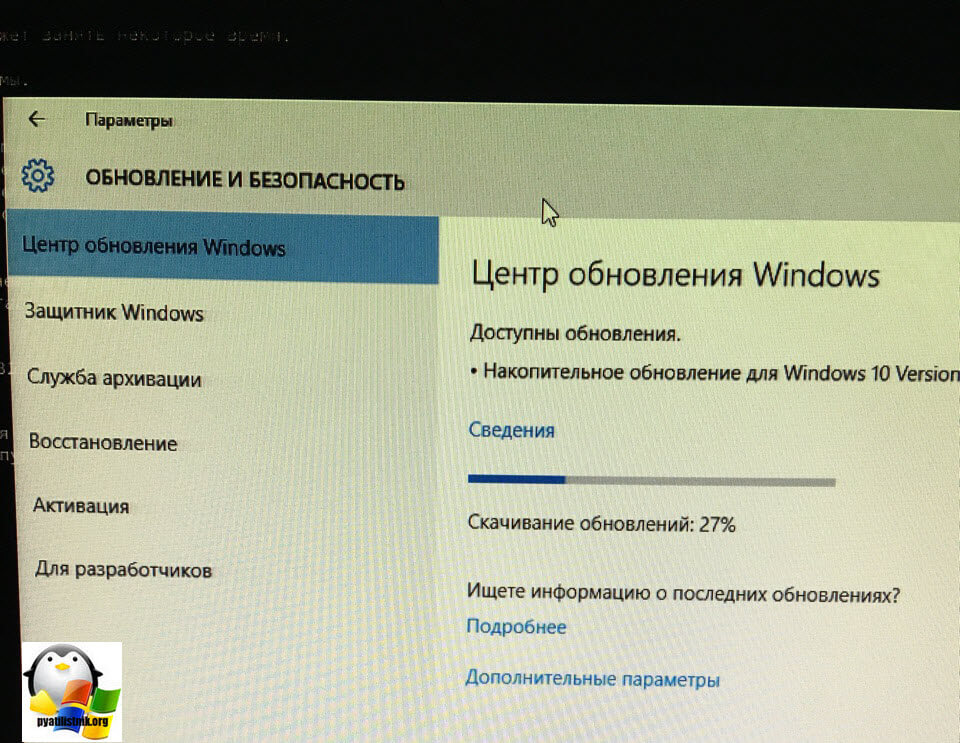
Альтернативные причины ошибки 0x800705b4
И так рассмотрим альтернативные методы решения.
- Проверьте не идет ли в этот момент скачивания каких либо данных в браузере или раздаче торрента, которая отъедает всю скорость вашего интернет соединения.
- Ваш роутер может подвиснуть или на нем может зависнуть сессия, особенно на старых Dir-100. Как лечится, простой перезагрузкой.
- Бывает небольшой процент ситуаций, что вам необходимо выключить все ваши внешние устройства, принтеры, флешки, съемные диски
- Попробуйте отключить антивирус
- Попробуйте обновить драйвера устройства, может быть проблема в кривом драйвере.
- Воспользуйтесь утилитой Windows Update Troubleshooter (Средство устранения неполадок Центра обновления)
Либо с моего сайта, скопировав ссылку в браузер https://cloud.mail.ru/public/5Fr4/5Nauv83fT
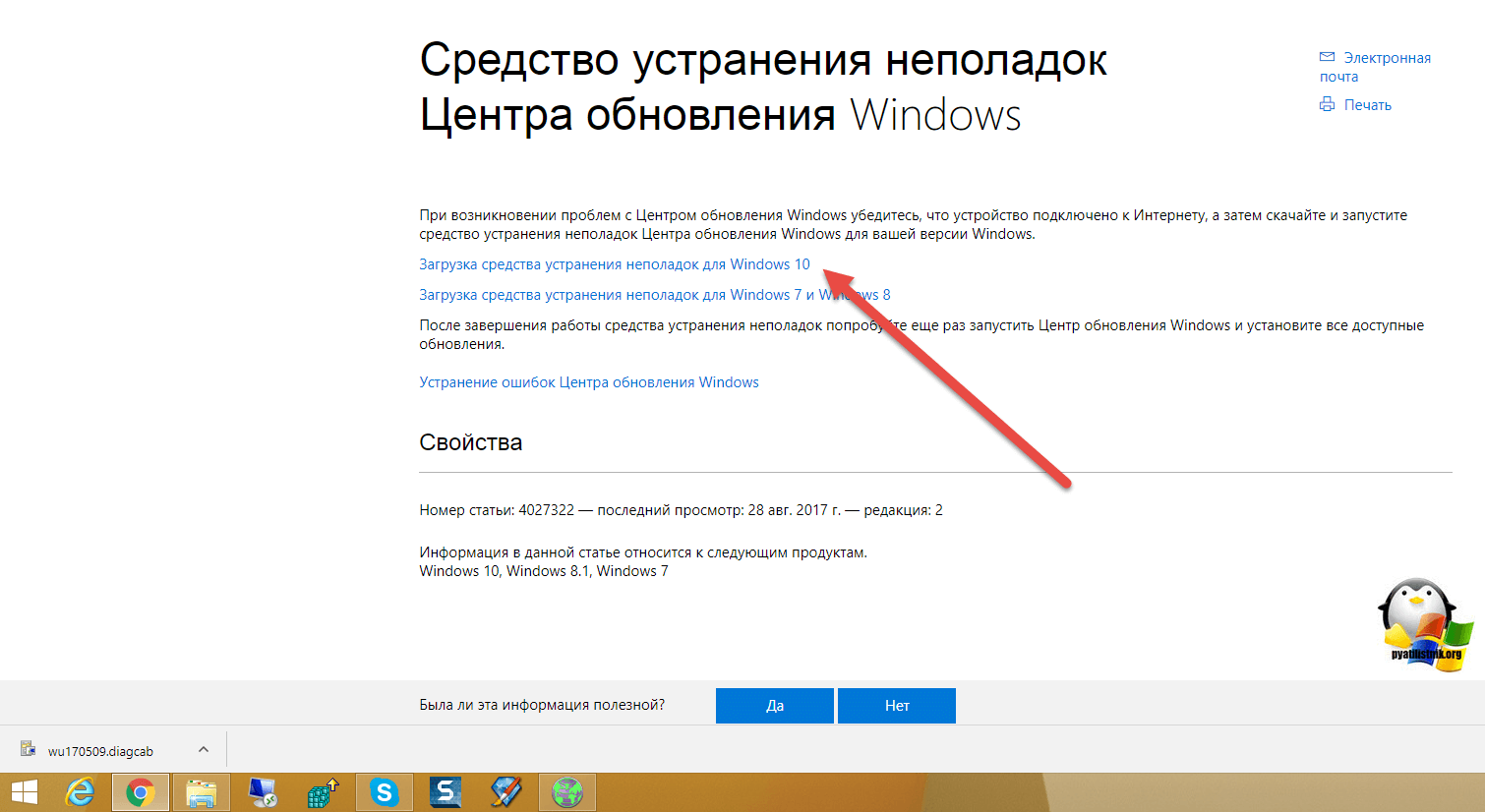
Запускаете ее и следуете по мастеру устранения проблем, по результатам которого либо у вас исправиться ошибка 0x800705b4, либо вы получите новую, которую можно исправить соответствующими методами, однозначной ошибки нет, все зависит от конфигурации. Выбираете “Центр обновления Windows”
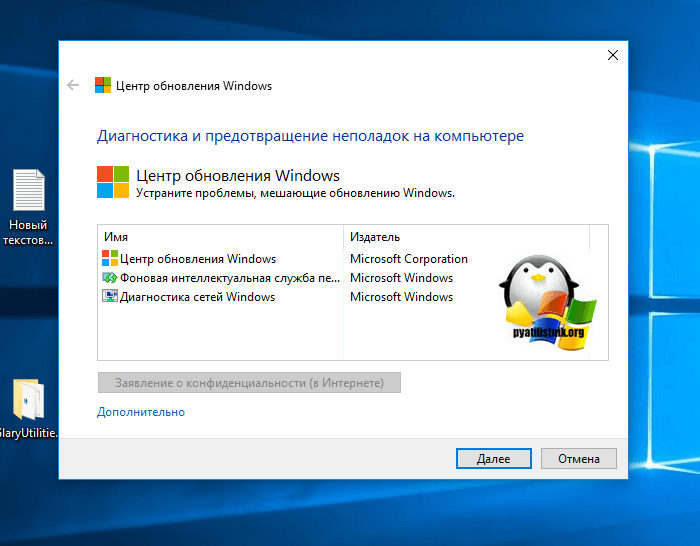
У вас начнется поиск проблем.
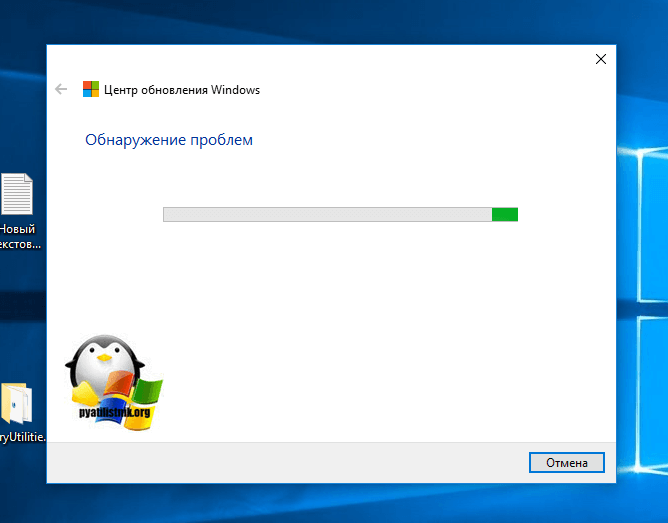
Как видите утилита отработала, исправила код ошибки 0x800705b4 и предлагает скачать обновление Windows 10.
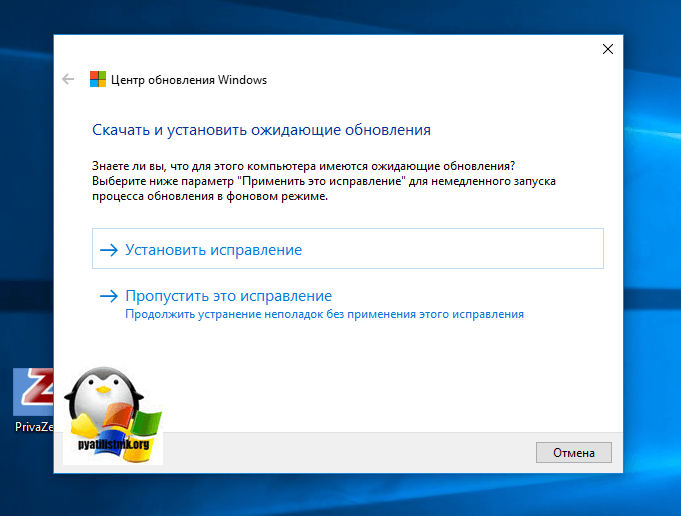
Надеюсь, что данная заметка вам помогла обновиться до последних заплаток безопасности.
Исправление ошибки 0x800705b4 при обновлении Windows 10
При попытке обновить Windows 10 через Центр обновлений Windows может появляться ошибка 0x800705b4. Ошибка также может появляться на старых версиях Windows (7, 8, 8.1), в зависимости от устанавливаемого обновления.
Ошибка может появляться в следующих обновлениях (но ими не ограничивается):
- Средство удаления вредоносных программ Windows для Windows 8, 8.1, 10 и Windows Server 2012, 2012 R2 x64 Edition — октябрь 2015 г. (KB890830).
- Обновление для системы безопасности Internet Explorer Flash Player в составе Windows 10 для систем на базе 64-разрядных (x64) процессоров (KB3099406).
- Накопительный пакет обновления для Windows 10 для систем на базе процессоров x64 (KB3097617).
Как видно, проблема старая, поэтому пути исправления ошибки давно известны. Причин для сбоя работы центра обновлений и появления кода 0x800705b4 несколько, поэтому придется последовательно выполнить ряд действий, после чего повторить попытку.
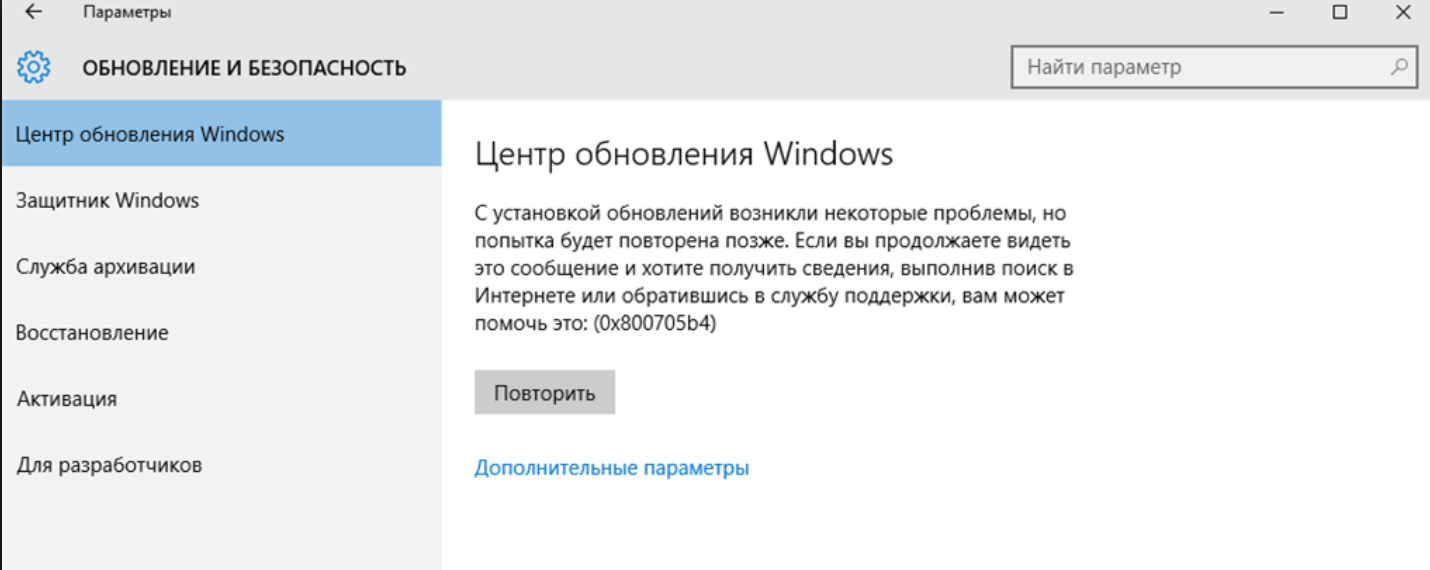
Отключение антивируса, Windows Defender и UAC
При ошибке обновления с кодом 0x800705b4 на Windows 10 следует отключить сторонний антивирус (если установлен), перезапустить (или вообще отключить) встроенную защиту Windows Defender и отключить UAC — контроль учетных записей пользователей.
Отключение службы Windows Defender и Контроля учетных записей требуется только на время установки обновления. Иногда дополнительно требуется очистка содержимого папки Центра обновления. Это простое решение было предложено на Reddit — по версии одного из пользователей, UAC блокирует обновление в ожидании подтверждения от пользователя. Подтверждения же не приходит, поскольку пользователь не видит никаких системных окон или уведомлений.
Отключение стороннего антивируса
В Windows 10 разработчиками не гарантируется поддержка и корректная работа стороннего антивирусного ПО, поскольку есть своя система защиты — Windows Defender. Более того, работоспособность Windows 10 в принципе не гарантируется после того, как были установлены сторонние антивирусы.
Инструкцию по полному отключению любого популярного антивируса не сложно найти в интернете или на сайте разработчика. Важно не просто приостановить защиту, а полностью отключить антивирус и выйти из него. Удалять его не обязательно — достаточно деактивировать защиту на время обновления.
Отключение службы Контроля учетных записей
Служба Контроля учетных записей может блокировать загрузку файлов обновлений. При попытке обновиться в разделе «Обновления и безопасность» Windows 10 будет появляться сообщение:
С установкой обновлений возникли некоторые проблемы, но попытка будет повторена позже. Если вы продолжаете видеть это сообщение и хотите получить сведения, выполнив поиск в интернете или обратившись в службу поддержки, вам может помочь это: (0x800705b4).
«Это» — код ошибки, говорящий о необходимости отключить UAC. Для этого требуется:
- Нажать «Пуск», в строке поиска ввести UAC.
- В появившемся окне выбрать «Изменение параметров контроля учетных записей».
- В открывшемся окне переместить ползунок в положение «Никогда не уведомлять».
- Нажать «Ок».
Для вступления изменений в силу требуется перезагрузка компьютера. После перезагрузки нужно повторить попытку обновления. Если не получилось — отключить Windows Defender и попробовать снова, затем переходить к следующим шагам.
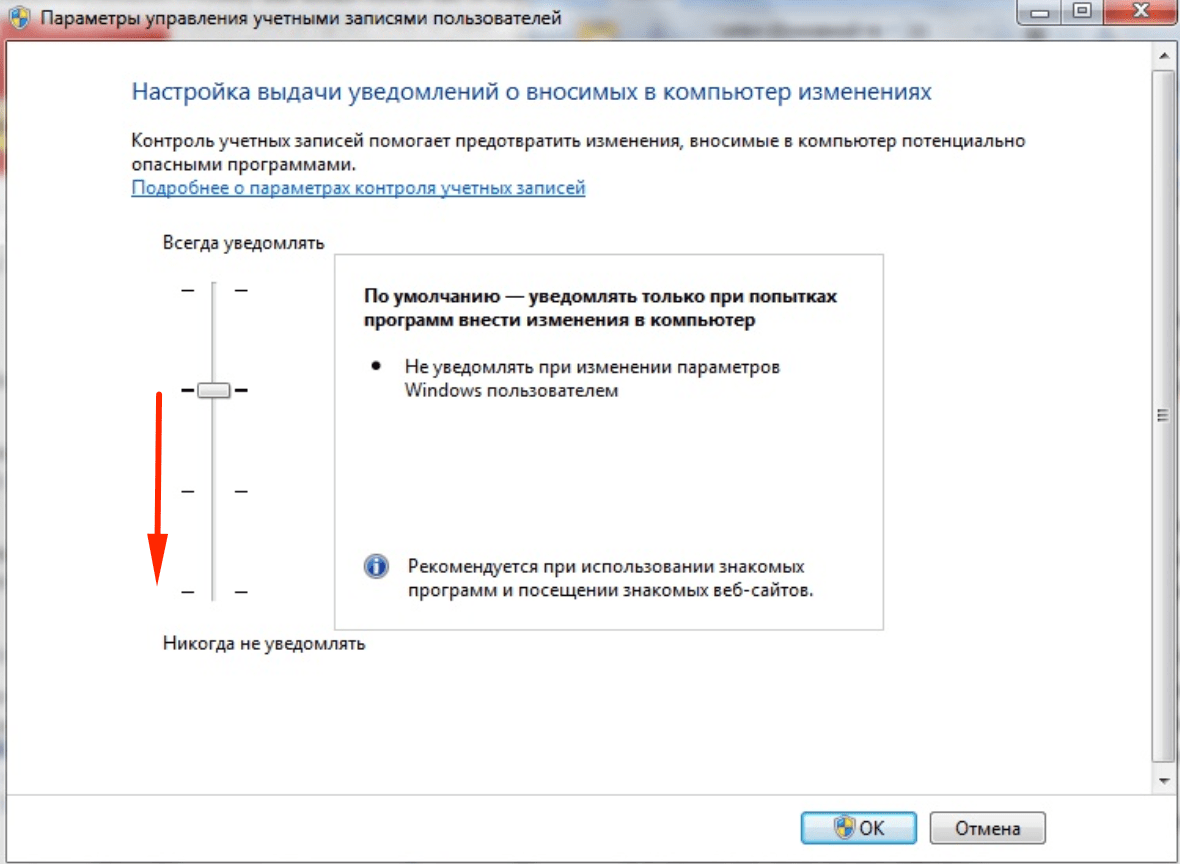
Перезагрузка или отключение Windows Defender
Защитник Windows — встроенный антивирус от компании Microsoft. Программа хорошо работает и защищает систему, но при этом периодически дает сбои и блокирует важные процессы.
Для отключения Защитника в Windows нужно:
- Открыть Пуск, перейти в Панель управления.
- Перейти в раздел «Администрирование».
- Открыть окно «Службы».
- В списке служб найти Служба Защитника Windows.
- Нажать ПКМ и выбрать «Остановить».
Многим пользователям для исправления проблемы достаточно простой перезагрузки службы. Для гарантии, стоит её все-таки отключить на время установки обновлений, а потом запустить снова. Windows Defender может продолжать давать сбои при одновременной работе с другими антивирусами.
Отключенная служба Защитника автоматически запустится снова после перезагрузки компьютера, если не были изменены настройки автозапуска. Поэтому, если отключение UAC и защиты не помогло, можно просто переходить к следующим действиям. Перезагружать ПК еще придется в любом случае.
Сканирование и очистка системы, регистрация wups2.dll
На следующем шаге потребуется Командная строка: «Пуск» -> «Выполнить» (или в строке поиска) -> cmd.exe. Все действия (команды) через Командную строку нужно выполнять в аккаунте администратора, либо файл cmd.exe должен быть запущен от имени администратора.
Ошибки в разделе «Обновления и безопасность» в Windows 10 могут возникать из-за скопившихся системных файлов. Очистить нужные папки можно, последовательно введя несколько команд в Командной строке (Пуск -> Выполнить -> cmd.exe).
Для очистки папки Центра обновления вводим в Командной строке (после ввода каждой команды нужно нажать Enter):
net stop wuauserv
net stop BITS
net stop CryptSvc
cd %systemroot%
ren SoftwareDistribution SoftwareDistribution.old
net start wuauserv
net start bits
net start CryptSvc
rd /s /q SoftwareDistribution.old
Дожидаемся выполнения операции, запускаем диагностику системы:
- Вводим команду sfc /scannow в cmd.exe.
- Нажимаем Enter.
- Дожидаемся окончания сканирования системы.
Утилита scannow проверяет системные файлы и библиотеки Windows на целостность. При обнаружении поврежденных или отсутствующих файлов Windows пытается самостоятельно их восстановить. Это решает огромное количество проблем, в том числе помогает исправить ошибку 0x800705b4, если её источник был в поврежденных системных файлах.
После сканирования системы может появиться сообщение, что системе не удалось восстановить некоторые файлы:
Программа защиты ресурсов Windows обнаружила поврежденные файлы, но не может восстановить некоторые из них. Подробные сведения см. в файле CBS.Log, который находится по следующему пути: windirLogsCBSCBS.log. Например, С:WindowslogsCBSCBS.log. Например, в настоящее время не поддерживается для автономного обслуживания.
В данном случае Windows даже не написал, что именно не поддерживается для обслуживания, но тут помогают логи. Не углубляясь в подробности, для исправления ситуации нужно ввести в командной строке команду для восстановления dism /online /Cleanup-Image /RestoreHealth и нажать Enter. После этого нужно дождаться окончания процесса и перезагрузить ПК.
У команды есть несколько вариантов (подробнее на сайте Microsoft Dev Center):
- Dism /Online /Cleanup-Image /ScanHealth — проверка образа на наличие повреждений, занимает несколько минут.
- Dism /Online /Cleanup-Image /CheckHealth — проверка образов с уведомлением, работоспособны ли образа и подлежат ли файлы восстановлению.
- dism /online /Cleanup-Image /RestoreHealth — команда для восстановления образа.
Команда /RestoreHealth позволяет указать путь и источник обновлений — стоит ознакомиться с инструкцией на сайте Microsoft. При отсутствии доступа к Центру обновлений или интернету вообще, Windows запустит инструменты самостоятельного восстановления. Команды ScanHealth, CheckHealth и RestoreHealth на Windows 7, 8 и 10.
Если не помогло, стоит попробовать заново зарегистрировать библиотеку wups2.dll:
- В командной строке ввести net stop wuauserv и нажать Enter — останавливается служба обновлений Windows.
- Ввести команду regsvr32 %WinDir%Sistem32wups2.dll, нажать Enter — регистрируется библиотека.
- Ввести net start wuauserv, Enter -> служба обновлений запускается обратно.
После перезагрузки компьютера любые обновления должны без проблем загрузиться и установиться. Указанных действий достаточно, чтобы исправить ошибку с кодом 0x800705b4 в 99% случаев.
В оставшемся 1% ошибка может быть вызвана: сбоем службы DNS (если интернет не работает вообще, нужно перезагрузить), ошибками с драйверами (обновить драйвера видеокарты и аудиокарты для последней версии), сбоем самой службы обновления (можно использовать бесплатную утилиту Windows Update Troubleshooter для лечения).
Как исправить код ошибки 0x800705b4 в процессе обновления операционной системы Windows 10?
Код 0x800705b4 – ошибка обновления Windows. Она возникает при попытке апдейта операционной системы Windows 10. Ниже разберем её причины и методы решения этой проблемы. 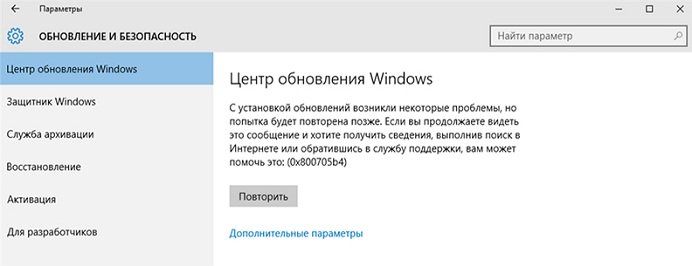
Причины появления неисправности
Выделяют 3 основных причины данного сбоя:
- Во время процесса обнаружилась неполадка в работе интернета.
- Устарели драйвера графического адаптера.
- Изменение параметров в «Центре обновления».

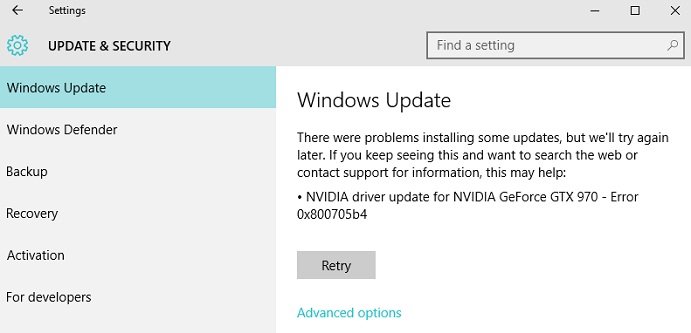
Как исправить ошибку 0x800705b4?
Способ №1 – перезагрузка или откат системы
После возникновения ошибки пользователь должен немедленно перезагрузить ПК. Если это не помогло, то можно откатить систему до точки восстановления, на момент которой не было проблем с апдейтами.
Способ №2 – исправление неполадок с интернет соединением
Проверьте кабель на наличие повреждений и плотность подключения к разъемам.
Убедитесь в схожести текущего IP-адреса и данных, которые идут от поставщика интернет услуг. Для этого:
- Зайдите в «Сетевые подключения» одним из способов:
- Зажмите клавиши «Win+R», а потом в появившемся окне введите «ncpa.cpl».
- По пути Панель управления – Сеть и Интернет – Сетевые подключения.
- Щелкните правой кнопкой мыши по сетевому устройству и выберите «Свойства».
- Кликните правой кнопкой мыши по «TCP/IP», а затем выберите пункт «Свойства».
- Проверьте правильность адреса. Также можно воспользоваться функцией «Получить IP-адрес автоматически».
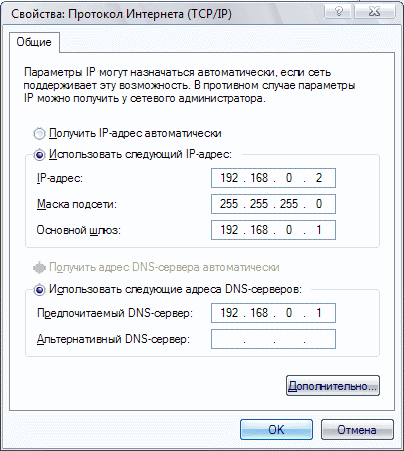
- Зайдите в «Сетевые подключения».
- Откройте свойства актуального сетевого подключения.
- Выберите вкладку «TCP/IP».
- Отметьте пункт «Использовать следующие адреса DNS-серверов».
- В «Предпочитаемый DNS-сервер» введите «8.8.8.8.».
- В «Альтернативный DNS-сервер» введите «8.8.4.4.».
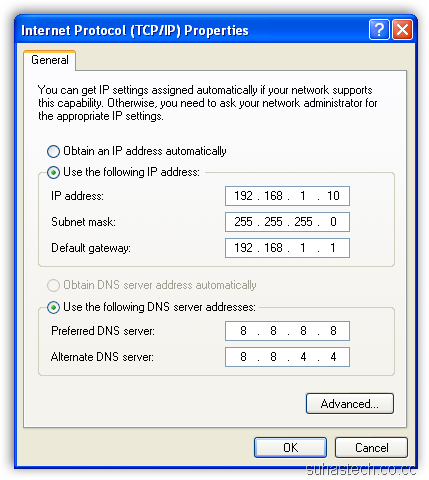
Способ №3 – обновление драйверов видеокарты
Для получения информации о версии используемого драйвера воспользуйтесь одним из предложенных вариантов:
- По пути «Панель управления – Система и безопасность – Система – Диспетчер устройств – Видеоадаптеры – Свойства – Драйвер».
- Нажмите клавиши «Win+R»и выполните «msinfo32». Выберите пункт «Дисплей», а потом «Компоненты».
Если драйвера устарели, то:
- Загрузите новые версии с официальных сайтов NVIDIA или AMD.
- Воспользуйтесь программами: Driver Pack Solution, Driver Booster, Driver Checker.
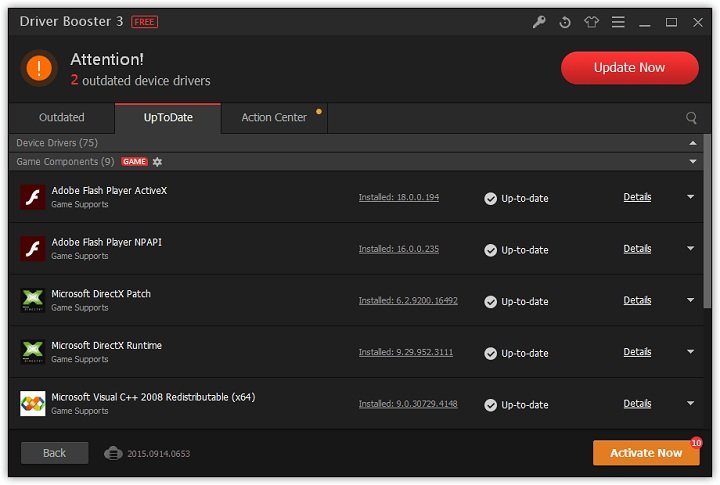
Способ №4 – проверка целостности системных компонентов
- Откройте командную строку от имени администратора.
- Введите команду «sfc /scannow».
- Дождитесь, пока система проверит файлы и исправит их.
Способ №5 – прямая загрузка апдейтов
- Нажмите «Пуск» и выберите пункт «Параметры».
- Найдите «Обновления и безопасность».
- Щелкните по «Центр обновления Windows» и перейдите в «Дополнительные параметры центра».
- Снимите галочку с раздела «При обновлении Windows предоставить обновления для других продуктов Майкрософт».
- Перезагрузите ПК.
- Теперь требуется снова зайти в «Центр обновления Windows».
- Кликните по пункту «Проверка наличия обновлений» и дождитесь конца установки.
- Перезагрузите ПК.
- Вызовите командную строку от имени администратора.
- Поочередно выполните команды:
- net stop wuauserv
- regsvr32 %WinDir%System32wups2.dll
- net start wuauserv
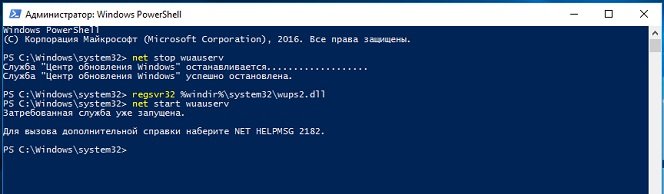
После проделанных процедур можно вновь отметить галочкой раздел, который предоставляет обновления для других продуктов Майкрософт.
Способ №6 – использование внешних утилит
Можно использовать такие бесплатные программы как:
- Windows Update Troubleshooter;
- Windows Repair Tool.
Полезное видео
Несколько путей решения рассматриваемой проблемы подробно разобраны на этом видео:
Dadaviz
Ваш IT помощник
Ошибка обновления 0x800705b4 в Windows 10 — решение
Windows 10 изначально преподнесла много проблем своим обновлением. Многие пользователи стали заложниками ситуации, когда компания официально ничего не предлагает, и разобраться можно лишь самостоятельно. Именно такая ситуация возникает с ошибкой 0x800705b4. Она возникает при стандартной попытке обновления Windows 10.
Причины ошибки 0x800705b4
Трудно учесть все причины данного сбоя, хотя специалистами удается вывести три основных фактора:
- В процессе обновления произошел незначительный сбой в работе интернета. Любое прерывание службы DNS повлечет к появлению данной проблемы.
- При установке Виндовс графические драйвера не были предварительно обновлены.
- Были совершены действия по изменению работы службы обновления. Внесенные коррективы и повлекли за собой ошибку обновления 0x800705b4.
Хотя такие действия оказываются не единственными причинами появлению ошибки, но в большинстве случаев все происходит именно из-за них. Существуют варианты устранить проблему самостоятельно, для этого обладать знаниями программиста не нужно.
Как исправить эту ошибку
Причин может быть несколько, поэтому искать и исправлять проблему нужно в службах DNS, драйверах видеокарты или покопаться в параметрах.
Проверяем службы DNS
Очевидным вариантом остается проверка соединения интернета на беспрерывность работы. Исследуйте кабель и разъемы — все должно включаться плотно. Подобная визуальная диагностика очень эффективна, ею пренебрегать не стоит. Если все-таки проблема в DNS:
- Следует зайти в настройки интернет подключения (если есть роутер, то в его меню).
- Потребуется проверить IP-адрес на достоверность, сопоставьте с данными от поставщика услуг интернета. Попробуйте их получить в автоматическом режиме.
- Установка публичного адреса тоже может сработать. В IP в конце следует ввести следующие цифры: 4.2.2.2 или 8.8.8.8.
Видеокарта
Неполадка 0x800705b4 возникает еще вследствие устаревших драйверов видеокарты. Обновление следует делать только из надежных источников (я, например, использую Driver Pack Solution), лучше из официальных сайтов. Рекомендуется сделать попутный апдейт других системных драйверов. В конце следует перезагрузить ПК.
Прямая загрузка через пункт «Центр обновления Windows»
- Необходимо отключить функцию обновления для любых других приложений. Перейдите в меню «Пуск», «Параметры», «Обновления и безопасность».
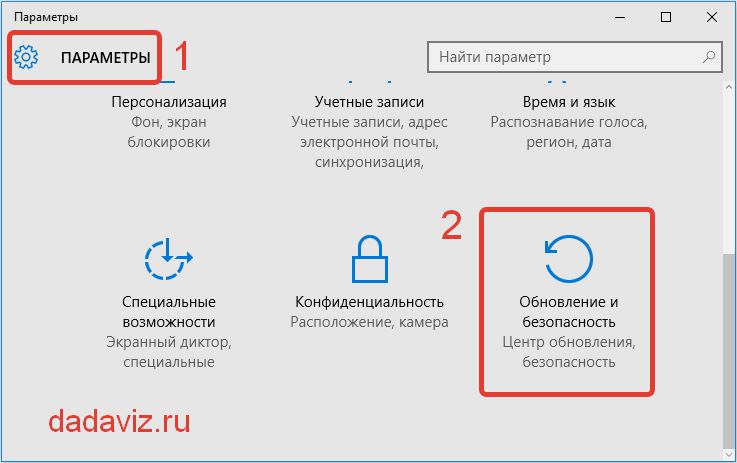 Исправляем ошибку 0x800705b4 в центре обновлений Windows 10
Исправляем ошибку 0x800705b4 в центре обновлений Windows 10
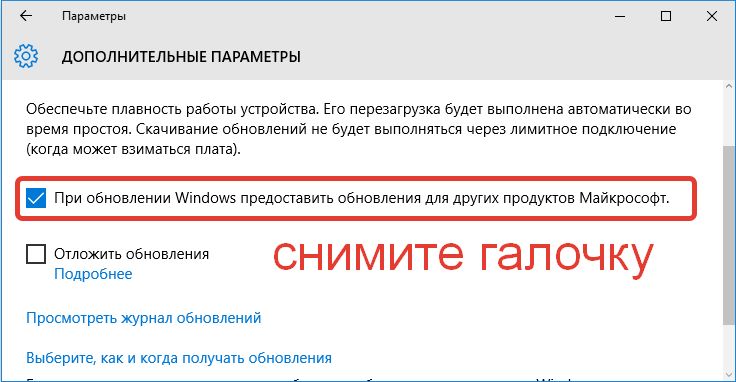 Снимите галочку для обновления других продуктов
Снимите галочку для обновления других продуктов
- net stop wuauserv
- regsvr32 %WinDir%System32wups2.dll
- net start wuauserv
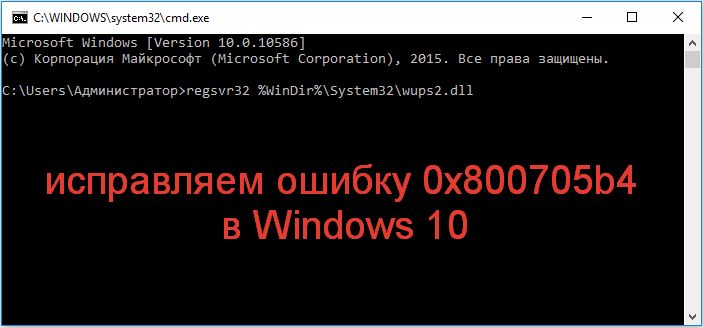 Вводим поочередно команды через командную строку
Вводим поочередно команды через командную строку
Официально — компания Microsoft рекомендует при появлении проблемы 0x800705b4 ждать и периодически проверять возможность обновлений. Если сегодня не получилось, возможно, это удастся сделать через пару дней.
Надеюсь наши советы помогут вам решить все проблемы и исправить ошибку 0x800705b4 в Windows 10.
Ошибка обновления windows 10 (0x800705b4). Решение.
Предисловие.
Мой пост годичной давности – http://pikabu.ru/story/_2891535
Помог достаточно большому количеству людей решить другую проблему. До сих пор он остаётся в топе google, а я периодически получаю благодарные комментарии. Попрошу и этот пост не топить, 2 комментария для минусов присутствуют.
Решение проблемы:
1)Открываем поиск Windows (значок лупы в левом нижнем углу экрана)
2)Печатаем: дополнительные параметры центра обновления Windows. Открываем
3)Убираем галочку с пункта : При обновлении Windows предоставить обновления для других продуктов microsoft.
4)Перезагружаем компьютер
5)Открываем поиск Windows
6)Печатаем: Проверить наличие обновлений. Открываем
7)Нажимаем на серую кнопку “Проверка наличия обновлений”
8)Ждём загрузки и установки обновлений
9)Перезагружаем компьютер
9.1)Лично у меня на этом моменте компьютер завис и через полчаса я выключил его зажатием кнопки питания на 10 секунд.
10)Повторяем пункт 1 и пункт 2
11)Ставим галочку на пункт: При обновлении Windows предоставить обновления для других продуктов microsoft.
12)Ждём загрузки и установки обновлений
13)Перезагружаем компьютер
Всё, больше подобной проблемы не возникнет. Если возникнут какие-либо вопросы – пишите в комментарии. Удачи!
Все равно ошибка осталась =(
Комментарий для минусов 1
Автор, спасибо. Скачивание пошло.
поможешь?
проблема такая: изначально не стаяла галочка “обновления для др продуктов. “. но ошибка была. что делать?
Комментарий для минусов 2
тоже помогло, плюсанул, скорее всего проблема в некрякнутом офисе
кстати, без ребута заработало
Раз уж на то пошло, что делать если меню не работает и поиск мертвый?)
Прошло уже так много времени, а этот косяк (ну и вагон других) в винде остался. Так всё-таки, решили проблему с пуском тем вечером?
Пуск, как и другие отвалившиеся вещи, типа родных виндовых приложений, через обновление винды до Windows 10 Creators Update Preview решились.
Да, кстати. У меня тоже. Хотя потом всё равно пришлось переустанавливать, так как BSOD часто вываливался. Только сначала я плевался от винды, а потом понял, что диск начал сыпаться.
У меня после обновления на 10584 ошибка 0xc0000008 taskhostw.exe исключение unknown exception. Что делать, не знаешь? Гугл не смог мне помочь, какая-то редкая дрянь.
И в чем ошибка и в чем суть исправления? Совет из разряда ” А давайте выйдем и зайдем мб заработает”.
Если я правильно понял фишку, конфликт происходит при одновременной установке обновления для виндовс и обновления для стороннего приложения.
Снимаешь галку, тебе предлагают для обновления лишь обновления Винды, устанавливаешь, ставишь галку обратно и устанавливаешь обновления для сторонних продуктов.
Ммм, за год пользования у меня был один БСОД.
На 8 и 8.1 за тоже время – 40-50.
Значит, чтобы у меня не падала кривая с твоих слов десятка, руки достаточно прямые.
А вот, чтобы не падали системы, которые ретрограды (ах, да, консервы. консерваторы) вроде тебя считают самыми надежными, они внезапно недостаточно прямы.
Пост добротный, вот только проще вообще не переходить на 10-ку пока что.
Ну не знаю, вчера перешел с 7 на 10 и очень доволен.
А захер вам ключ продукта? Вы его часто куда вводите?
Меня самого бесила первое время восьмая, потом вроде как свыкся с её причудами.
ФАС: Сапожник без сапог

13 сентября ФАС, как заказчик, разместила закупку на приобретение моноблоков и комплектующих с начальной максимальной ценой контракта более 19,9 млн. рублей. До окончания срока подачи заявок на аукцион «УралСтрой» направил в УФАС жалобу на положения документации.
По итогам рассмотрения жалобы комиссия ФАС установила многочисленные нарушения в закупке контрольного органа.
При проведении закупки ФАС – заказчик нарушил (ссылка на решение):
1. установила неверный срок подачи заявок;
2. определила ошибочный срок окончания представления разъяснений документации;
3. нарушила режим импортозамещения, не установив перечень документов, подтверждающих, что продукция радиоэлектроники является российской;
4. неверно установила условие об ответственности поставщика;
5. некорректно определила требования к банкам, которые вправе выдавать банковские гарантии;
6. не указала на обязанность поставщика заменить обеспечение контракта, если у банка будет отозвана лицензия;
7. незаконно запретила подачу заявок участникам, не зарегистрированным в ЕРУЗ.
Нарушений можно было найти еще больше,
считают юристы на канале Закупки и госзаказ.
Так, в информационной карте документации ФАС:
8. неверно установлен срок действия банковской гарантии в обеспечение контракта – «не менее чем на 1 месяц такой срок должен превышать срок действия контракта» (пункт 35 карты) – условие нарушает ч. 3 ст. 96 Закона № 44-ФЗ, где установлено, что срок гарантии должен превышать не менее чем на 1 месяц срок исполнения обязательств по контракту;
9. установлено освобождение МСП от обязанности представления обеспечения контракта/опция определения такого размера в процентном соотношении к цене контракта; но в проекте контракта ФАС установила обязательность представления обеспечения, что также является нарушением 44-ФЗ (ч. 6, 8.1 ст. 96).
«Интересно, что решение ФАС таинственно обрывается на резолютивной части, а из содержания предписания следует, что нарушения есть, но заказчик может дальше продолжать закупку и заключать контракт», возмущаются специалисты.
Согласно пункту 3.37 приказа ФАС от 19 ноября 2014 г. N 727/14. Решение должно состоять из вводной, описательной, мотивировочной и резолютивной частей.
ФАС и здесь нарушил Закон, разместил в ЕИС не полное решение. В документе отсутствует резолютивная часть, что решила комиссия ? Отсутствует вывод — будут ли материалы рассмотренной жалобы переданы для возбуждения дела об административном правонарушении?
Если посмотреть реестр жалоб в ЕИС, можно убедиться, что это не первый случай, когда ФАС при рассмотрении жалоб на себя выявляет нарушения закона. Но, специалисы по закупкам, давайте не будем забывать слова Библии:
«Кто из вас без греха, пусть первый бросит в нее камень»
При перепечатке ссылка на источник обязательна
ФАС аннулировала аукцион МВД на поставку компьютеров на сумму свыше одного миллиарда рублей

На аукцион было подано пять заявок, две допущены, три отклонены. Аукцион признали несостоявшимся по причине подачи единственного предложения. Заявка была подана ООО «Производственная компания Аквариус», принадлежащему ООО «Национальная компьютерная корпорация» (НКК).
На Заказчика подали три жалобы. Жалоба ООО «Тегрус» контрольным органом была рассмотрена, МВД выдано предписание — «аннулировать определение поставщика».
ФАС, изучив документацию об Аукционе, заявку на участие в Аукционе ООО «ПК Аквариус» установила, что «ПК Аквариус» в первой части заявки на участие в Аукционе указал страну происхождения Товара – Российская Федерация. Вместе с тем, вторая часть заявки на участие в Акционе «ПК Аквариус» не содержит документы, предусмотренные пунктом 7 Постановления № 968 и пунктом 4.3.1 документации об Аукционе. Таким образом, «ПК Аквариус» в заявке на участие в Аукционе предложен товар, происходящий из иностранного государства.
Комиссия ФАС пришла к выводу, что ООО «ПК Аквариус» предоставил недостоверные сведения о стране происхождения Товара. Таким образом, МВД, не отстранив «ПК Аквариус» от участия в Аукционе за предоставление недостоверной информации нарушила Закон о контрактной системе,
следует из решения ФАС.
В прошлом году МВД также объявляло тендер на закупку компьютеров на сумму более миллиарда рублей. ФАС нашла нарушения и приостановила тендер до устранения недостатков. В этом году контрольным органом выдано аналогичное предписание.
По данным базы Контур.Фокус, основной владелец НКК – Калинин Александр Николаевич, он же является президентом компании. Как сообщало агентство «Руспрес», Александр Калинин – офицер КГБ. Калинин — бывший советник министра связи Леонида Реймана, был главным конструктором ГАС «Выборы» в 2002 году. Партнер Калинина по НКК – Леонид Гольденберг, основатель проекта «Систематика», который фигурировал в коррупционных скандалах, связанных вокруг государственных IT-проектов.
В ноябре 2016 года ФАС возбуждала дело по подозрению в картельном сговоре против шести поставщиков компьютерной техники, в том числе ООО «Производственная компания «Аквариус». ФАС подозревала, что эти компании заключили антиконкурентное соглашение, участвуя в электронном аукционе на поставку техники для ГАС «Выборы». Аукцион проводило ФГКУ «Федеральный центр информатизации при Центральной избирательной комиссии Российской Федерации» (ФЦИ ЦИК). Оно и попросило ФАС проверить компании по фактам возможного картельного сговора.
По словам замглавы ФАС России Андрея Цариковского, это дело — «первое возбужденное в рамках расследования картельного сговора на торгах по поставкам техники для государственных нужд, который действует на территории России уже несколько лет».
Ущерб от сговора тогда в ЦИК оценили более чем в 100 миллионов рублей.
Устранение ошибки 0x800705b4, при попытке обновления Windows 10
Каждому пользователю новой операционной системы от Microsoft приходилось сталкиваться с ошибками и неисправностями, которые с трудом преодолевались. Сейчас на повестке дня, относительно новая неисправность: «0x800705b4 Windows 10 ошибка обновления». Она возникает при стандартной попытке обновления ОС.
Причины неисправности
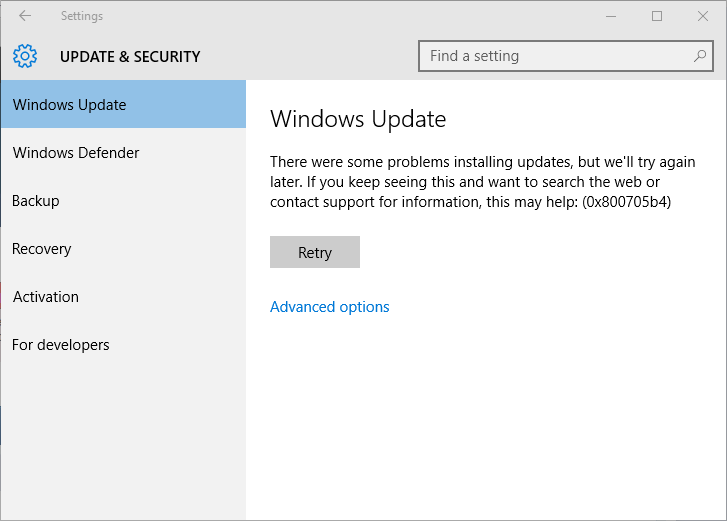
Ошибка обновления Windows 10 0x800705b4 может проявиться из-за ряда неизвестных причин, но в основном все сводится к трем основным:
- В процессе обновления произошел сбой в работе интернета. Служба DNS прекратила работу и появилось уведомление «0x800705b4 Windows Update».
- Windows 10 была установлена, но драйвер графического адаптера не обновился до последней версии.
- Изменялись дополнительные параметры Центра Обновления Windows.
Не исключены и другие причины появления ошибки. Но перед тем как их искать, пройдитесь по трем указанным.
Решение проблемы
Устранить неисправность нужно вручную. Пройдитесь по порядку по трем указанным причинам для решения проблемы.
Проверка интернета и службы DNS
Проверьте стабильность работы интернета:
- Визуально осмотрите кабель, коннекторы должны плотно прилегать к гнездам.
- Возможно произошел сбой в предоставлении IP-адреса. Сопоставьте данные текущего IP-адреса с данными от поставщика услуг интернет.
- Откройте «Выполните» (Win+R) и выполните команду
- Нажмите «Свойства» сетевого соединения и перейдите в «IP версии 4».
- Проверьте правильность введенных данных или попробуйте «Получить IP-адрес автоматически».
- Если сетевые данные выставлены в роутере, то проверяйте в настройках самого роутера.
- Также помогает использование альтернативных DNS. Установите:
- «Предпочитаемый DNS-сервер» — 8.8.8.8
- «Альтернативный DNS-сервер» — 8.8.4.4.

Драйвер графического адаптера
Возможно ваш драйвер видеокарты порядком устарел и стал причиной ошибки 0x800705b4. Попробуйте обновить драйвер до актуальной версии. Чтобы узнать информацию о модели видеокарты и версию используемого драйвера:
- нажмите Win+R и выполните
- откройте «Компоненты» → «Дисплей».

Обновляйте драйвер, загрузив дистрибутив из надежных источников:
- Используйте официальные сайты Nvidia или AMD.
- Или работайте с проверенными программами, например Driver Pack Solution.
После обновления драйвера, перезагрузите компьютер.
Прямая загрузка и перезапуск Центра Обновления Windows
Попробуйте отключить обновления для других приложений:
- Нажмите Win+I → Центр обновления Windows → Дополнительные параметры.

- Снимите галочку с указанного пункта.

- Перезагрузите Windows. Зайдите в Центр обновления и нажмите «Обновить». Должно получится. Установите все найденные компоненты (даже если их немного).
- Перезагрузите компьютер.
- Нажмите правой кнопкой мыши по пуск и откройте «Командная строка (Администратор)». Поочередно выполните команду перерегистрации библиотеки Windows Update:
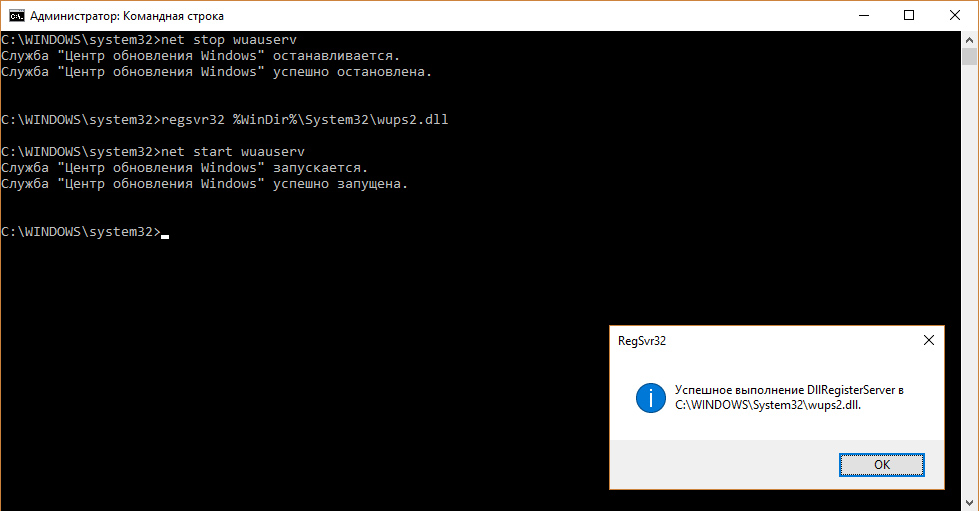
Microsoft дала комментарии по поводу данной неисправности. Поддержка рекомендует периодически проверять возможность обновления и ждать, пока ошибка 0x800705b4 не исчезнет самостоятельно. Возможно, это удастся через несколько дней.